Como eliminar o GoSorry do seu computador
Vírus MacTambém conhecido como: Ladrão de informações GoSorry
Faça uma verificação gratuita e verifique se o seu computador está infectado.
REMOVER AGORAPara usar a versão completa do produto, precisa de comprar uma licença para Combo Cleaner. 7 dias limitados para teste grátis disponível. O Combo Cleaner pertence e é operado por RCS LT, a empresa-mãe de PCRisk.
Que tipo de malware é GoSorry?
O GoSorry, um software malicioso criado na linguagem de programação Go, funciona como um malware de roubo de informação concebido para comprometer a segurança dos sistemas macOS. Esta ameaça insidiosa concentra-se na infiltração de dados do navegador e no roubo de informações confidenciais de carteiras de criptomoedas, representando um risco significativo para a privacidade e o bem-estar financeiro dos utilizadores.
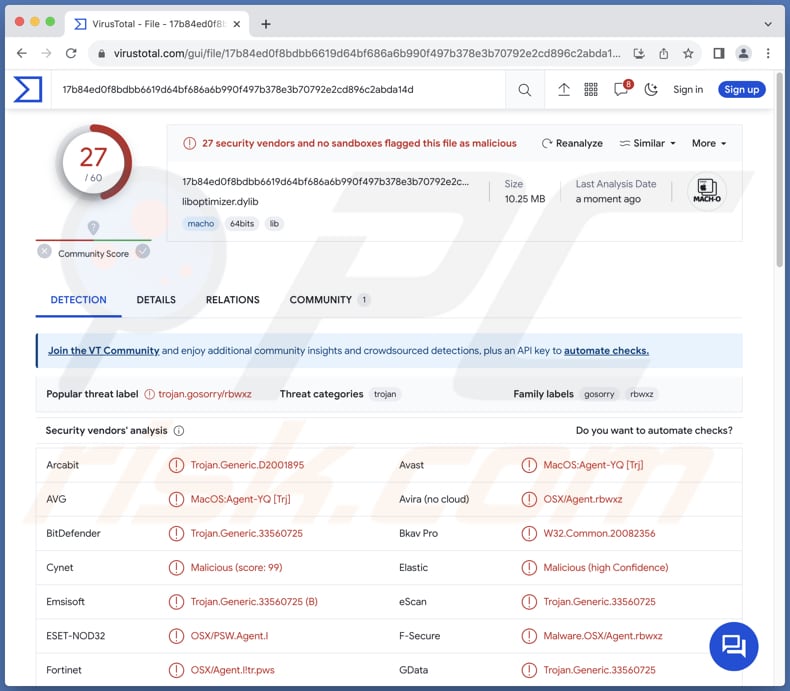
Mais sobre o ladrão GoSorry
O GoSorry representa uma ameaça dupla, podendo causar danos graves tanto à privacidade como ao bem-estar financeiro. No que diz respeito à privacidade, o malware extrai furtivamente informações sensíveis dos navegadores web, incluindo credenciais de início de sessão e detalhes pessoais, lançando as bases para o roubo de identidade e o acesso não autorizado a contas online.
As credenciais de login roubadas podem ser exploradas para acesso não autorizado a contas pessoais e financeiras, levando ao roubo de identidade, transacções fraudulentas e segurança online comprometida. Além disso, os vigaristas podem utilizar os dados pessoais recolhidos e o histórico de navegação para criar ataques de phishing direccionados, manipular indivíduos com tácticas de engenharia social ou vender as informações na rede obscura.
Simultaneamente, o GoSorry tem como alvo as carteiras de criptomoedas, levando a perdas financeiras substanciais à medida que drena os activos digitais nelas armazenados. A abordagem multifacetada do malware sublinha a sua capacidade de infligir danos abrangentes, enfatizando a necessidade de os utilizadores fortalecerem as suas defesas de segurança cibernética contra ameaças tão avançadas e maliciosas.
| Nome | Ladrão de informações GoSorry |
| Tipo de Ameaça | Ladrão de Informações |
| Nomes de Detecção | Avast (MacOS:Agent-YQ [Trj]), Combo Cleaner (Trojan.Generic.33560725), ESET-NOD32 (OSX/PSW.Agent.I), Kaspersky (HEUR:Trojan-PSW.OSX.GoSorry.a), Lista Completa de Detecções (VirusTotal) |
| Sintomas | Normalmente, os ladrões de informação são concebidos para se infiltrarem furtivamente no computador da vítima e permanecerem silenciosos, pelo que não são visíveis sintomas específicos numa máquina infetada. |
| Métodos de Distribuição | Anexos de email infectados, anúncios online maliciosos, engenharia social, "cracks" de software. |
| Danos | Roubo de palavras-passe e informações bancárias, roubo de identidade, perdas monetárias e muito mais. |
| Remoção do Malware (Windows) |
Para eliminar possíveis infecções por malware, verifique o seu computador com software antivírus legítimo. Os nossos investigadores de segurança recomendam a utilização do Combo Cleaner. Descarregar Combo CleanerO verificador gratuito verifica se o seu computador está infectado. Para usar a versão completa do produto, precisa de comprar uma licença para Combo Cleaner. 7 dias limitados para teste grátis disponível. O Combo Cleaner pertence e é operado por RCS LT, a empresa-mãe de PCRisk. |
Conclusão
Os utilizadores devem ser proactivos na implementação de medidas de segurança robustas, tais como actualizações regulares do sistema e a utilização de software antivírus de boa reputação, para se protegerem contra ameaças evolutivas e persistentes como o GoSorry. Os potenciais danos, que vão desde a usurpação de identidade a perdas financeiras, sublinham a necessidade crítica de uma abordagem abrangente e proactiva na defesa contra estes agentes maliciosos no panorama em constante evolução da segurança cibernética.
Mais exemplos de malware direcionado para os utilizadores do macOS ObjCShellz, KandyKorn, e MetaStealer.
Como é que o malware se infiltrou no meu computador?
Os utilizadores podem infetar acidentalmente os seus computadores com malware através de vários meios. Isto inclui cair em emails de phishing que contenham hiperligações ou anexos maliciosos. A visita a sites comprometidos é outro risco, tal como o descarregamento de software de fontes não fidedignas ou a utilização de suportes amovíveis infectados.
As tácticas de engenharia social, como falsas actualizações de software ou anúncios fraudulentos, também podem induzir os utilizadores a instalar malware. Negligenciar as actualizações de software deixa vulnerabilidades que podem ser exploradas pelos criminosos cibernéticos. Os descarregamentos automáticos a partir de sites comprometidos e redes de partilha de ficheiros são vias adicionais para infecções por malware.
O descarregamento de software pirateado, ferramentas de cracking, geradores de chaves e conteúdos semelhantes também pode levar a infecções informáticas.
Como evitar a instalação de aplicações maliciosas?
Tenha cuidado com os emails - evite clicar em hiperligações suspeitas ou abrir anexos em emails irrelevantes ou inesperados de endereços desconhecidos. Descarregue apenas software de fontes fidedignas e tenha cuidado com sites comprometidos. Tenha cuidado com os suportes amovíveis e mantenha-se atento às tácticas de engenharia social.
Atualize regularmente o software para colmatar as vulnerabilidades e tenha cuidado ao visitar sites duvidosos para evitar descarregamentos automáticos. Evite redes de partilha de ficheiros e tenha cuidado com os anúncios online para mitigar o risco de malvertising. Utilize software de segurança de boa reputação e efectue regularmente análises ao sistema.
Se o seu computador já estiver infectado, recomendamos que execute uma verificação com Combo Cleaner Antivirus para Windows para eliminar automaticamente todas as ameaças.
Remoção automática instantânea do malware:
A remoção manual de ameaças pode ser um processo moroso e complicado que requer conhecimentos informáticos avançados. O Combo Cleaner é uma ferramenta profissional de remoção automática do malware que é recomendada para se livrar do malware. Descarregue-a clicando no botão abaixo:
DESCARREGAR Combo CleanerAo descarregar qualquer software listado no nosso website, concorda com a nossa Política de Privacidade e Termos de Uso. Para usar a versão completa do produto, precisa de comprar uma licença para Combo Cleaner. 7 dias limitados para teste grátis disponível. O Combo Cleaner pertence e é operado por RCS LT, a empresa-mãe de PCRisk.
Menu rápido:
- O que é GoSorry?
- PASSO 1. Remova os ficheiros e pastas relacionados com o GoSorry do OSX.
- PASSO 2. Remova as extensões fraudulentas do Safari.
- PASSO 3. Remova os add-ons fraudulentos do Google Chrome.
- PASSO 4. Remova os plug-ins indesejados do Mozilla Firefox.
O vídeo demonstra como remover adware e sequestradores de navegador de um computador Mac:
Remoção do software indesejado:
Remova as aplicações potencialmente indesejadas da pasta "Aplicações":

Clique no ícone do Finder. Na janela do Finder, seleccione "Aplicações". Na pasta das aplicações, procure "MPlayerX", "NicePlayer", ou outras aplicações suspeitas e arraste-as para a Reciclagem. Depois de remover a(s) aplicação(s) potencialmente indesejada(s) que causa(m) anúncios online, analise o seu Mac relativamente a qualquer componente indesejado restante.
DESCARREGAR removedor de infeções por malware
Combo Cleaner faz uma verificação se o seu computador estiver infetado. Para usar a versão completa do produto, precisa de comprar uma licença para Combo Cleaner. 7 dias limitados para teste grátis disponível. O Combo Cleaner pertence e é operado por RCS LT, a empresa-mãe de PCRisk.
Remova os ficheiros e pastas relacionados a ladrão de informações gosorry:

Clique no ícone do Finder, no menu de barras. Escolha Ir, e clique em Ir para Pasta...
 Verifique por ficheiros gerados por adware na pasta /Library/LaunchAgents:
Verifique por ficheiros gerados por adware na pasta /Library/LaunchAgents:

Na pasta Ir para...barra, tipo: /Library/LaunchAgents
 Na pasta "LaunchAgents", procure por ficheiros adicionados recentemente suspeitos e mova-os para a Reciclagem. Exemplos de ficheiros gerados pelo adware - “installmac.AppRemoval.plist”, “myppes.download.plist”, “mykotlerino.ltvbit.plist”, “kuklorest.update.plist”, etc. Comumente o adware instala vários ficheiros no mesmo string.
Na pasta "LaunchAgents", procure por ficheiros adicionados recentemente suspeitos e mova-os para a Reciclagem. Exemplos de ficheiros gerados pelo adware - “installmac.AppRemoval.plist”, “myppes.download.plist”, “mykotlerino.ltvbit.plist”, “kuklorest.update.plist”, etc. Comumente o adware instala vários ficheiros no mesmo string.
 Verifique para adware gerado por ficheiros na pasta /Library/Application Support:
Verifique para adware gerado por ficheiros na pasta /Library/Application Support:

Na pasta Ir para...barra, tipo: /Library/Application Support
 Na pasta "Application Support", procure qualquer pasta suspeita recém-adicionada. Por exemplo, "MPlayerX" ou tese "NicePlayer" e mova as pastas para a Reciclagem.
Na pasta "Application Support", procure qualquer pasta suspeita recém-adicionada. Por exemplo, "MPlayerX" ou tese "NicePlayer" e mova as pastas para a Reciclagem.
 Verifique por ficheiros gerados por adware na pasta ~/Library/LaunchAgents:
Verifique por ficheiros gerados por adware na pasta ~/Library/LaunchAgents:

Na barra Ir para Pasta, escreva: ~/Library/LaunchAgents

Na pasta "LaunchAgents", procure por ficheiros adicionados recentemente suspeitos e mova-os para a Reciclagem. Exemplos de ficheiros gerados pelo adware - “installmac.AppRemoval.plist”, “myppes.download.plist”, “mykotlerino.ltvbit.plist”, “kuklorest.update.plist”, etc. Comumente o adware instala vários ficheiros no mesmo string.
 Verifique por ficheiros gerados por adware na pasta /Library/LaunchDaemons:
Verifique por ficheiros gerados por adware na pasta /Library/LaunchDaemons:
 Na pasta Ir para...barra, tipo: /Library/LaunchDaemons
Na pasta Ir para...barra, tipo: /Library/LaunchDaemons

Na pasta "LaunchDaemons", procure qualquer ficheiro suspeito recém-adicionado. Por exemplo “com.aoudad.net-preferences.plist”, “com.myppes.net-preferences.plist”, "com.kuklorest.net-preferences.plist”, “com.avickUpd.plist”, etc., e mova-os para a Reciclagem.
 Verifique o seu Mac com o Combo Cleaner:
Verifique o seu Mac com o Combo Cleaner:
Se seguiu todas as etapas na ordem correta, o Mac deve estar livre de infecções. Para ter certeza de que seu sistema não está infectado, execute uma verificação com o Combo Cleaner Antivirus. Descarregue-o AQUI. Depois de descarregar o ficheiro, clique duas vezes no instalador combocleaner.dmg, na janela aberta, arraste e solte o ícone Combo Cleaner no topo do ícone Applications. Agora abra a sua barra de lançamento e clique no ícone Combo Cleaner. Aguarde até que o Combo Cleaner atualize seu banco de dados de definições de vírus e clique no botão "Start Combo Scan".

O Combo Cleaner irá analisar o seu Mac em pesquisa de infecções por malware. Se a verificação antivírus exibir "nenhuma ameaça encontrada", isso significa que pode continuar com o guia de remoção, caso contrário, é recomendável remover todas as infecções encontradas antes de continuar.

Depois de remover os ficheiros e pastas gerados pelo adware, continue a remover extensões fraudulentas dos seus navegadores de Internet.
Remoção do ladrão de informações gosorry dos navegadores de Internet:
 Remova extensões fraudulentas do Safari:
Remova extensões fraudulentas do Safari:
Remova ladrão de informações gosorry as extensões relacionada ao Safari:

Abra o navegador Safari, a partir do menu de barra, selecione "Safari" e clique em "Preferências ...".

Na janela de preferências, selecione "Extensões" e procure por qualquer extensão suspeita recém-instalada. Quando localizada clique no botão "Desinstalar" ao lado dela/delas. Note que pode desinstalar seguramente todas as extensões do seu navegador Safari - não são cruciais para o funcionamento normal do navegador.
- Se continuar a ter problemas com redirecionamentos de navegador e anúncios indesejados - Restaure o Safari.
 Remova os plugins fraudulentos do Mozilla Firefox:
Remova os plugins fraudulentos do Mozilla Firefox:
Remova ladrão de informações gosorry add-ons relacionados ao Mozilla Firefox:

Abra o navegador Mozilla Firefox. No canto superior direito do ecrã, clique no botão "Abrir Menu" (três linhas horizontais). No menu aberto, escolha "Add-ons".

Escolha o separador "Extensões" e procure os complementos suspeitos recém-instalados. Quando localizado clique no botão "Desinstalar" ao lado dele/deles. Note que pode desinstalar seguramente todas as extensões do seu navegador Mozilla Firefox - não são cruciais para o funcionamento normal do navegador.
Se continuar a ter problemas com redirecionamentos de navegador e anúncios indesejados - Restaure o Mozilla Firefox.
 Remova as extensões fraudulentas do Google Chrome:
Remova as extensões fraudulentas do Google Chrome:
Remova ladrão de informações gosorry add-ons relacionados ao Google Chrome:

Abra o Google Chrome e clique no botão "menu Chrome" (três linhas horizontais), localizado no canto superior direito da janela do navegador. A partir do menu flutuante, escolha "Mais Ferramentas" e selecione "Extensões".

Escolha a janela "Extensões" e procure os add-ons suspeitos recém-instalados. Quando localizado clique no botão "Reciclagem" ao lado dele/deles. Note que pode desinstalar seguramente todas as extensões do seu navegador Google Chrome - não são cruciais para o funcionamento normal do navegador.
Se continuar a ter problemas com redirecionamentos de navegador e anúncios indesejados - Restaure o Google Chrome.
Perguntas Frequentes (FAQ)
O meu computador está infectado com malware GoSorry, devo formatar o meu dispositivo de armazenamento para me livrar dele?
A formatação apaga todo o conteúdo do dispositivo de armazenamento. Por isso, é considerada uma medida drástica. Considere a utilização de uma ferramenta de segurança respeitável como o Combo Cleaner para analisar e limpar o seu sistema para garantir uma remoção completa do malware.
Quais são os principais problemas que o malware pode causar?
As consequências das infecções por malware variam consoante o tipo, podendo resultar em roubo de identidade, perdas financeiras, diminuição do desempenho do computador, suscetibilidade a infecções adicionais, encriptação de dados e outros problemas.
Qual é o objetivo do malware GoSorry?
O principal objetivo do malware GoSorry é o roubo de informação nos sistemas macOS. O malware tem como alvo dados sensíveis em navegadores web e carteiras de criptomoedas.
Como é que um programa malicioso se infiltrou no meu computador?
O malware pode ter-se infiltrado no computador através de vários meios, tais como clicar em hiperligações ou anexos maliciosos em emails de phishing, interagir com anúncios maliciosos, visitar sites comprometidos, descarregar software infetado, utilizar meios amovíveis comprometidos ou encontrar vulnerabilidades em software desatualizado.
O Combo Cleaner protege-me de malware?
O Combo Cleaner está equipado para identificar e erradicar praticamente todas as infecções de malware conhecidas. É importante reconhecer que o malware avançado tende a incorporar-se profundamente no sistema. Por isso, executar uma verificação completa do sistema é essencial para descobrir e erradicar eficazmente estas ameaças ocultas.
Partilhar:

Tomas Meskauskas
Pesquisador especialista em segurança, analista profissional de malware
Sou um apaixonado por segurança e tecnologia de computadores. Tenho experiência de mais de 10 anos a trabalhar em diversas empresas relacionadas à resolução de problemas técnicas e segurança na Internet. Tenho trabalhado como autor e editor para PCrisk desde 2010. Siga-me no Twitter e no LinkedIn para manter-se informado sobre as mais recentes ameaças à segurança on-line.
O portal de segurança PCrisk é fornecido pela empresa RCS LT.
Pesquisadores de segurança uniram forças para ajudar a educar os utilizadores de computadores sobre as mais recentes ameaças à segurança online. Mais informações sobre a empresa RCS LT.
Os nossos guias de remoção de malware são gratuitos. Contudo, se quiser continuar a ajudar-nos, pode-nos enviar uma ajuda, sob a forma de doação.
DoarO portal de segurança PCrisk é fornecido pela empresa RCS LT.
Pesquisadores de segurança uniram forças para ajudar a educar os utilizadores de computadores sobre as mais recentes ameaças à segurança online. Mais informações sobre a empresa RCS LT.
Os nossos guias de remoção de malware são gratuitos. Contudo, se quiser continuar a ajudar-nos, pode-nos enviar uma ajuda, sob a forma de doação.
Doar
▼ Mostrar comentários